图解 Windows DB2安装启动步骤
1、根据不同的OS选择版本,如下图所示:

2、解压后,双击 setup.exe 安装,如下图所示:

3、打开后,选择"安装产品",如下图所示:

4、在安装产品中,选择"安装新产品",如下图所示:

5、点击下一步,如下图所示:
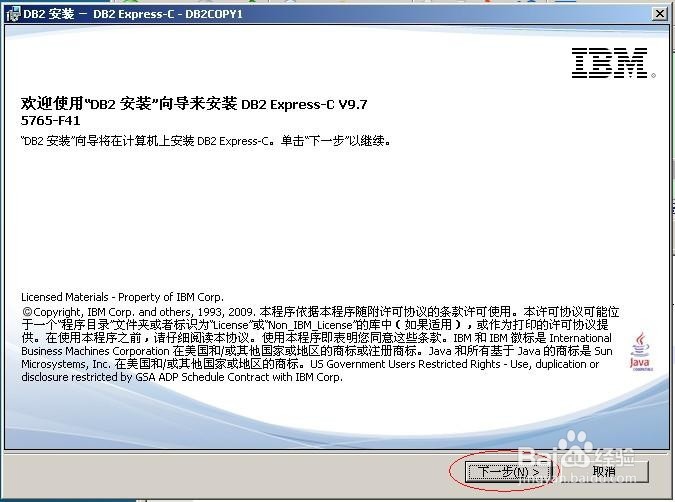
6、同意软件许可协议,点击下一步,如下图所示:
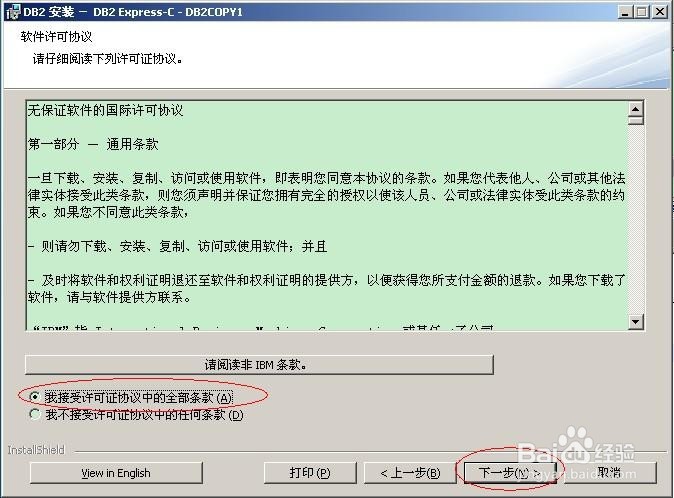
7、可以根据需要,选择"安装类型",这里是典型安装,如下图所示:

8、选择安装和/或响应文件创建,如下图所示:

9、选择安装文件夹,这里推荐安装在非系统的磁盘下,如下图所示:

10、为"DB2管理服务器"设置用户信息.
这里要注意,推荐使用本地用户账户或域用户账户.
用户名,最好填写已经存在的用户名和正确密码,不要填写新的用户名.如果填写新的用户名,DB2会自动创建一个新系统用户,导致原来的用户账号不能正常登录,如下图所示:

11、配置DB2实例,如下图所示:

12、确认当前设置是否正确,点击完成开始复制文件并创建响应文件,如下图所示:

13、安装完成,如下图所示:

14、到这里,恭喜你 DB2安装完成!
1、DB2 使用到的服务,建议设置成手动启动服务,如下图所示:

2、创建样例数据库
点击完成,会自动弹出.DB2"第一步".
也可以这样打开 开始-->所有程序-->IBM DB2-->DB2COPY1 (缺省值)-->设置工具-->第一步 ,如下图所示:
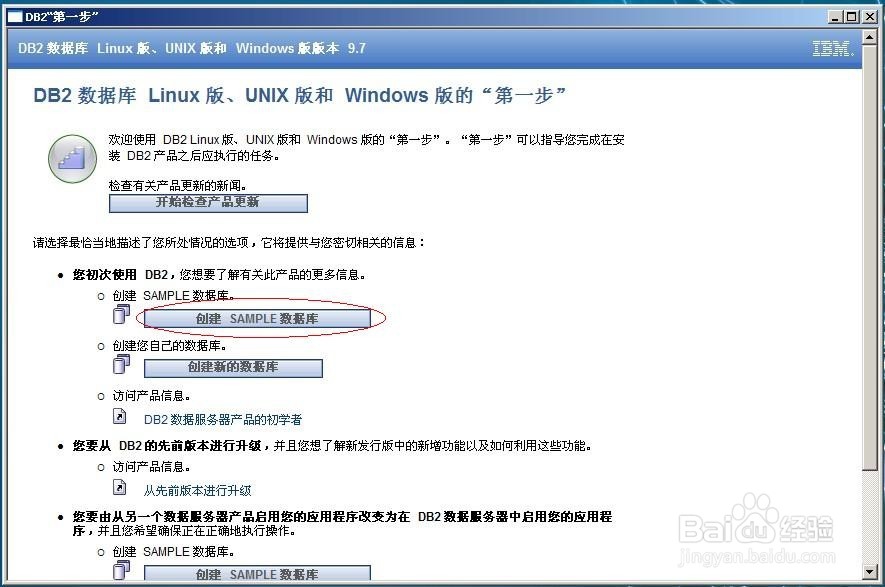
3、点击"创建 SAMPLE 数据库";当然,创建样例数据库也可以通过db2sampl,这里先不说这种方法.
根据提示完成创建,如下图所示:
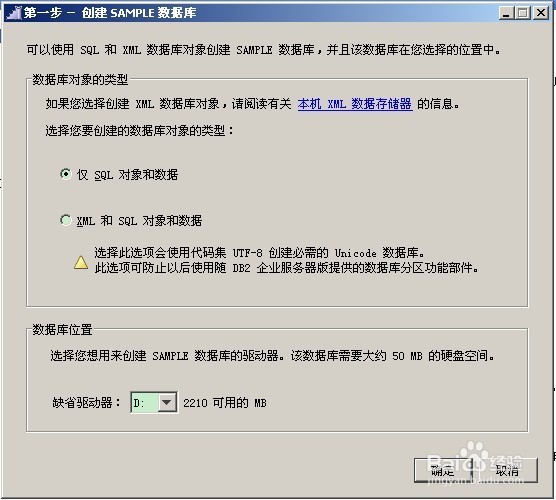


4、右下角DB2的图标开启方法
进入命令行(db2cw) --> db2systray。
声明:本网站引用、摘录或转载内容仅供网站访问者交流或参考,不代表本站立场,如存在版权或非法内容,请联系站长删除,联系邮箱:site.kefu@qq.com。
阅读量:136
阅读量:133
阅读量:173
阅读量:130
阅读量:118